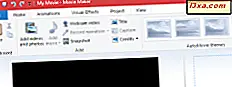Se você já usou um smartphone dual SIM, talvez saiba que a maioria das plataformas móveis não permite que você use os dois SIMs para a conexão com a Internet, simultaneamente. Em um smartphone dual SIM, você precisa usar o SIM usado para a conexão de dados. A conexão de dados no outro SIM não é usada. Veja como definir o SIM para a conexão de dados em seu smartphone com dois cartões SIM do Windows Phone:
NOTA: Para este guia, usamos o Microsoft Lumia 535 Dual-SIM com o Windows Phone 8.1 e a atualização do Lumia Denim. O processo é o mesmo em todos os smartphones dual SIM com o sistema operacional Windows Phone 8.1.
Como selecionar o SIM usado para a conexão com a Internet
Primeiro, você precisa ir para a tela Configurações . Deslize seu dedo da parte superior da tela para baixo, a fim de revelar a barra de notificações e toque na seção Todas as configurações .

Como alternativa, você pode abrir a lista de aplicativos e tocar no aplicativo Configurações .

Na guia Sistema da janela Configurações, toque em celular + SIM .

Agora, sua tela deve se parecer com a captura abaixo. Aqui, toque na seção SIM para conexão de dados .

Em seguida, escolha o SIM que você deseja usar para os dados do celular. Como você pode ver na figura abaixo, trocamos a conexão de Internet do SIM 1 para o SIM 2.
 NOTA: Por um período de tempo muito curto após a sua seleção, o smartphone mudará para o modo Avião para definir a nova opção. Não se preocupe quando isso acontecer. É um comportamento normal.
NOTA: Por um período de tempo muito curto após a sua seleção, o smartphone mudará para o modo Avião para definir a nova opção. Não se preocupe quando isso acontecer. É um comportamento normal. 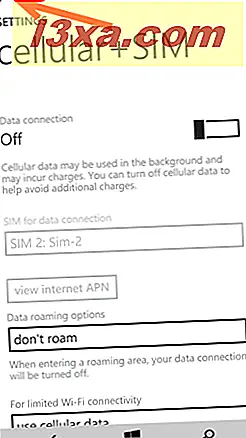
Agora, o seu dispositivo Windows Phone usará a conexão de dados que você selecionou.
Como verificar rapidamente qual SIM é usado para a conexão de dados?
Se você quiser ver o que o SIM é usado para dados de celular sem passar por todas essas etapas, basta olhar para os indicadores de intensidade de sinal na parte superior da tela. O indicador correspondente da rede usada para a conexão com a Internet tem uma pequena seta acima dela.

Conclusão
Como você pode ver, mudar de um SIM para outro é muito fácil no sistema operacional Windows Phone. Agora você sabe como fazê-lo, tudo o que resta a fazer é certificar-se de que você não fique sem tráfego na Internet. Para mais tutoriais sobre o Windows Phone, confira alguns de nossos artigos relacionados e se você tiver dúvidas ou problemas, não hesite em usar o formulário de comentários abaixo.